Sửa lỗi truy cập không hợp lệ vào vị trí bộ nhớ trong hợp lệ

Valorant đã nổi lên như một trong những trò chơi bắn súng dành cho người chơi đầu tiên được yêu thích nhất hiện nay chỉ trong vòng một năm kể từ khi phát hành. Nó trở thành một trong những trò chơi được phát trực tuyến nhiều nhất trên Twitch . Lối chơi độc đáo của nó sử dụng các khả năng là thứ khiến nó nổi bật so với đám đông. Chơi trò chơi này trên Windows 11 đã trở thành chủ đề của thị trấn ngay sau khi Windows 11 được phát hành. Có vẻ như người chơi đã gặp khó khăn khi ứng dụng chống gian lận của nó, có tên là Vanguard , vẫn chưa được hỗ trợ trên phiên bản mới nhất của hệ điều hành (operating system)Windows . Một lỗi khác ám ảnh người chơi Valorant là (Valorant)Quyền truy cập không hợp lệ(Invalid Access) vàoLỗi vị trí bộ nhớ(Memory Location error) . Vì nó đã được yêu cầu bởi nhiều độc giả của chúng tôi, chúng tôi đã bắt tay vào xây dựng hướng dẫn về cách sửa lỗi Vị trí Bộ nhớ (Memory Location error)Truy cập Không hợp(Invalid Access) lệ trong Valorant .

Khắc phục lỗi truy cập không hợp lệ vào vị trí bộ nhớ trong hợp lệ trên Windows 11
(Fix Invalid Access to Memory Location Error in Valorant on Windows 11
)
Hợp lệ Lỗi vị trí truy cập bộ nhớ không hợp lệ(Invalid access to memory location) được gây ra do thiếu quyền thích hợp(due to lack of proper permissions) để trò chơi truy cập bộ nhớ(access memory) , tệp trang(page file) và dữ liệu trò chơi được lưu trữ cục bộ. Điều này có thể là do chuyển trò chơi đến một vị trí khác hoặc sau bản cập nhật Windows(Windows update) gần đây . Một thủ phạm nữa đằng sau tội ác này có thể là các bản hack hoặc cách giải quyết(hacks or workarounds) mà bạn có thể đã sử dụng không tương thích với bản nâng cấp.
Cách xác định lỗi hợp lệ trong nhật ký Windows(How to Determine Valorant Error in Windows Logs)
Trình xem sự kiện(Event viewer) là một tiện ích Windows(Windows utility) ghi lại tất cả các sự kiện xảy ra trong một phiên. Điều này làm cho nó trở thành một công cụ hoàn hảo được sử dụng để quan sát dòng thời gian và tìm(timeline and figure) ra nguyên nhân gây ra lỗi Vị trí bộ nhớ truy cập không hợp lệ trong ( Invalid access to memory location)Valorant trên Windows 11 . Để sử dụng Trình xem sự kiện(Event Viewer) , hãy làm theo các bước sau:
1. Nhấp vào biểu tượng Tìm kiếm(Search icon ) và nhập Trình xem sự kiện. (Event Viewer.)Nhấp vào Mở(Open) .

2. Nhấp đúp vào Windows Logs > Application trong ngăn điều hướng bên trái.

3. Sau đó, nhấp vào cột Ngày và Giờ(Date and Time) để sắp xếp danh sách theo thứ tự thời gian.

4. Cuộn danh sách các sự kiện trong khi tìm Valorant và các dịch vụ liên quan(Valorant and related services) trong cột Nguồn(Source) .

5. Kiểm tra tab Chung bên dưới để tìm mô tả về bản chất của lỗi.(General)
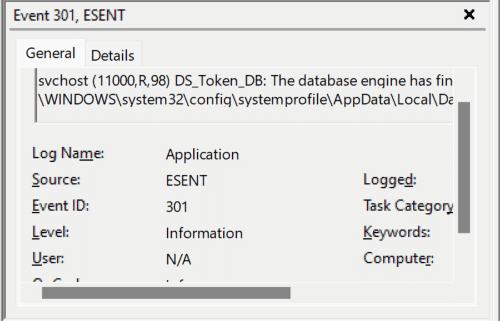
6. Bạn có thể xem xét thêm sự kiện trong tab Chi tiết .(Details)

Sau khi suy ra yếu tố xung đột gây ra lỗi, hãy giải quyết nó bằng cách gỡ cài đặt ứng dụng xung đột hoặc cài đặt lại Valorant and/or các dịch vụ liên quan.
Phương pháp 1: Khởi động lại PC(Method 1: Restart PC)
Đây có vẻ là lời khuyên không có thật nhưng nhiều khi tất cả những gì bạn cần làm để mọi thứ tốt hơn là khởi động lại máy tính của mình. Khởi động lại PC mang lại những lợi ích sau:
- Nó cho phép chính nó giải phóng tài nguyên(free up the resources) cho Valorant và giải quyết vấn đề.
- Ngoài ra, nó đặt lại tất cả các tác vụ và quy trình đang chạy, có thể là ở nền trước hoặc nền(foreground or background) và xóa bộ nhớ đệm.
- Nó cũng có thể giúp khắc phục các ứng dụng hoạt động sai và có thể khắc phục sự cố Truy (Valorant) cập không hợp lệ vào vị trí bộ nhớ(Invalid access to memory location) cũng như sự cố giảm FPS( Valorant FPS drops) hợp lệ ..
Phương pháp 2: Cập nhật ứng dụng Riot PC(Method 2: Update Riot PC Client)
Ứng dụng khách của Riot(Riot client) kiểm tra các vấn đề với Valorant mỗi khi nó khởi động. Nó cũng xác minh xem có bất kỳ tệp hoặc thành phần nào bị hỏng không và tự động sửa chúng. Tuy nhiên, trong trường hợp ứng dụng Riot(Riot client) không được cập nhật, nó sẽ không thể hoạt động như đã nói. Và điều tốt nhất là bạn không cần phải cập nhật client Riot(Riot client) theo cách thủ công. Khi bạn mở ứng dụng Riot( open the Riot client) , những điều sau đây sẽ xảy ra.
- Khách hàng tìm kiếm các bản cập nhật có sẵn và các bản cập nhật tự động(updates automatically) .
- Sau khi cập nhật, máy khách sẽ tìm kiếm các tệp bị hỏng hoặc bị thiếu và thay thế chúng(replace them) cùng với các cấu hình được yêu cầu.
- Kết quả là, nó sẽ giải quyết tất cả các xung đột với quyền(resolve all conflicts with permissions) .
Bạn nên khởi động lại PC Windows của mình(restart your Windows PC) sau khi ứng dụng khách Riot(Riot client) cập nhật xong các tệp trò chơi. Tuy nhiên, nếu điều này không giúp khắc phục lỗi Truy (Valorant) cập hợp lệ không hợp lệ vào vị trí bộ nhớ(Invalid access to memory location) , hãy thử các giải pháp thành công.
Cũng nên đọc:(Also Read:) Cách tải xuống Công cụ sửa chữa Hextech(Download Hextech Repair Tool)
Phương pháp 3: Tắt VPN(Method 3: Disable VPN)
Mạng riêng ảo hoặc VPN(Private Network or VPN) là một công cụ hữu ích vì lợi ích riêng tư và truy cập nội dung bị khóa địa lý, nhưng nó có thể gây ra cho bạn một số lỗi khi nói đến Valorant . Trò chơi phụ thuộc vào các yếu tố sau để trò chơi chạy trơn tru:
- thông tin tài khoản
- Vị trí hiện tại
- Nhà cung cấp dịch vụ Internet (ISP)
Điều này là do trò chơi phân bổ máy chủ tốt nhất cho người dùng theo thông tin được cung cấp ở trên. VPN có thể can thiệp và gây ra lỗi Vị trí Bộ nhớ Truy cập Không hợp lệ . (Invalid Access to Memory Location)Vì vậy, nếu bạn sử dụng VPN trên máy tính của mình, bạn nên tắt nó trước khi khởi chạy trò chơi và xem cách này có khắc phục được sự cố hay không.
Phương pháp 4: Sửa chữa các tệp hệ thống bị hỏng(Method 4: Fix Corrupt System Files)
Nếu điều gì đó làm cho các tệp hệ thống bị hỏng, nó có thể dẫn đến việc xử lý sai các quyền và do đó Valorant tạo ra lỗi Vị trí bộ nhớ truy cập không hợp lệ . (Invalid access to memory location)Rất may, Windows đi kèm với các công cụ có thể giúp người dùng trong những tình huống như vậy. Với việc sử dụng công cụ DISM và máy quét SFC(use DISM tool and SFC scanner) , bạn có thể sửa lỗi đã nói trong Valorant như sau:
Lưu ý(Note) : Máy tính của bạn phải được kết nối với internet để thực thi các lệnh DISM & SFC đúng cách.
1. Nhấp vào Bắt đầu(Start) và nhập Dấu nhắc lệnh(Command prompt) , và nhấp vào Chạy với tư cách quản trị viên(Run as administrator) .
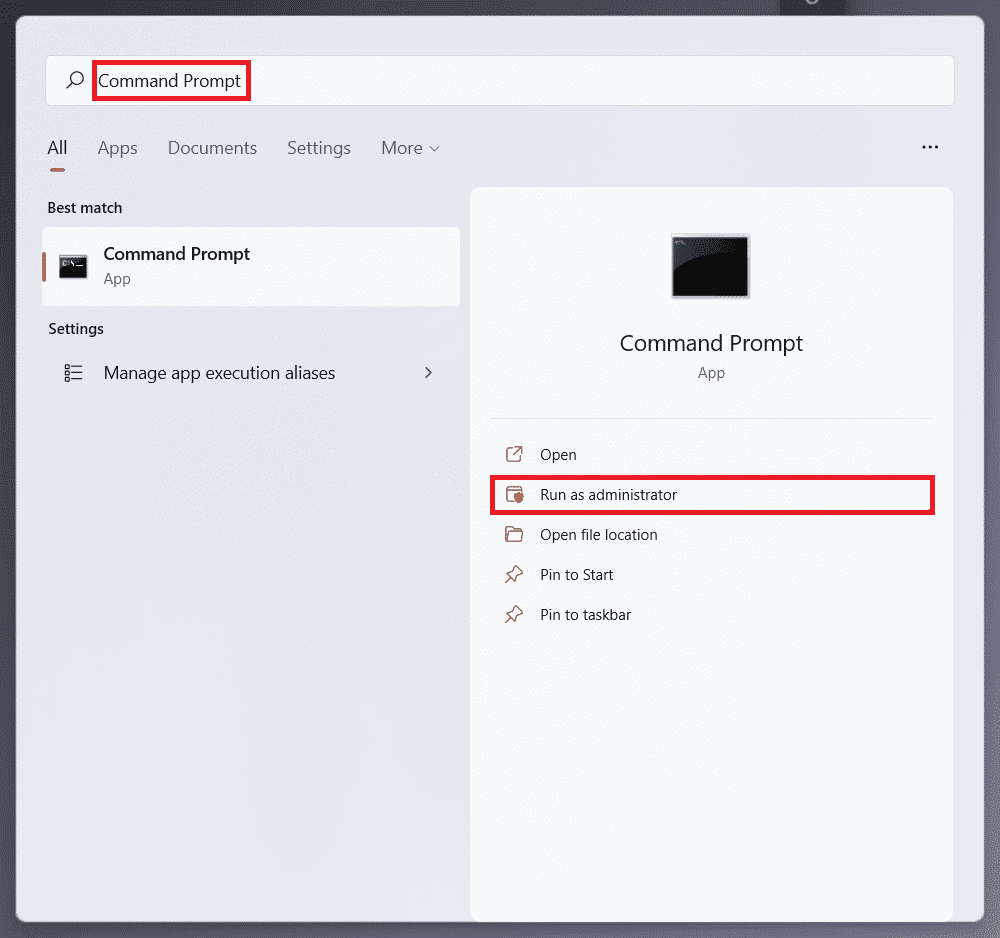
2. Nhấp vào Có(Yes) trong lời nhắc xác nhận Kiểm soát Tài khoản Người dùng .(User Account Control)
3. Gõ SFC /scannow và nhấn Enter để thực thi.

4. Sau khi quá trình quét hoàn tất, hãy khởi động lại (restart) PC của bạn(your PC) .
5. Một lần nữa, mở Command Prompt với tư cách quản trị viên(Command Prompt as administrator) như được hiển thị trong Bước 1(Step 1) .
6. Gõ DISM /Online /Cleanup-Image /scanhealth và nhấn phím (key)Enter .

7. Sau đó, gõ lệnh (command ) sau và nhấn phím (key)Enter .
DISM /Online /Cleanup-Image /restorehealth

8. Bây giờ, gõ lệnh Check Disk chkdsk c: /r và nhấn Enter , như mô tả bên dưới.

9. Bạn có thể sẽ thấy một thông báo cho biết rằng ổ đĩa đang được sử dụng. Gõ Y và nhấn phím Enter để lên lịch quét cho lần khởi động lại hệ thống(system reboot) tiếp theo .

10. Cuối cùng, khởi động lại (restart) PC Windows 11 của bạn(your Windows 11 PC) và khởi chạy lại trò chơi.
Cũng nên đọc:(Also Read:) Cách khôi phục các bản cập nhật trình điều khiển(Driver Updates) trên Windows 11
Phương pháp 5: Cập nhật hoặc cài đặt lại trình điều khiển thiết bị(Method 5: Update or Reinstall Device Drivers)
Các trình điều khiển lỗi thời sẽ cản trở khả năng trò chơi(game capability) giao tiếp với hệ thống đúng cách. Vì vậy, bạn phải cập nhật trình điều khiển của mình để tận hưởng trò chơi mà không bị gián đoạn. Nhiều trình điều khiển cần được cập nhật để chơi Valorant suôn sẻ(Valorant smoothly) :
- Trình điều khiển cạc đồ họa(Graphics card drivers)
- Trình điều khiển CPU Chipset(CPU Chipset drivers)
- Cập nhật chương trình cơ sở(Firmware updates)
- Cập nhật thiết bị hệ thống(System device updates)
Lưu ý:(Note:) Chúng tôi đã giải thích các bước để cập nhật hoặc cài đặt lại trình điều khiển cạc đồ họa nhưng tất cả các trình điều khiển đều làm theo cùng một cách. Ngoài ra, hãy đọc hướng dẫn của chúng tôi về Cách nhận biết (How)Card đồ họa(Graphics Card) của bạn sắp chết để kiểm tra nó.
Phương pháp 5A: Cập nhật trình điều khiển(Method 5A: Update Drivers)
1. Nhấp vào biểu tượng Tìm kiếm(Search icon) , nhập trình quản lý thiết bị(device manager) và nhấp vào Mở(Open) , như được hiển thị.
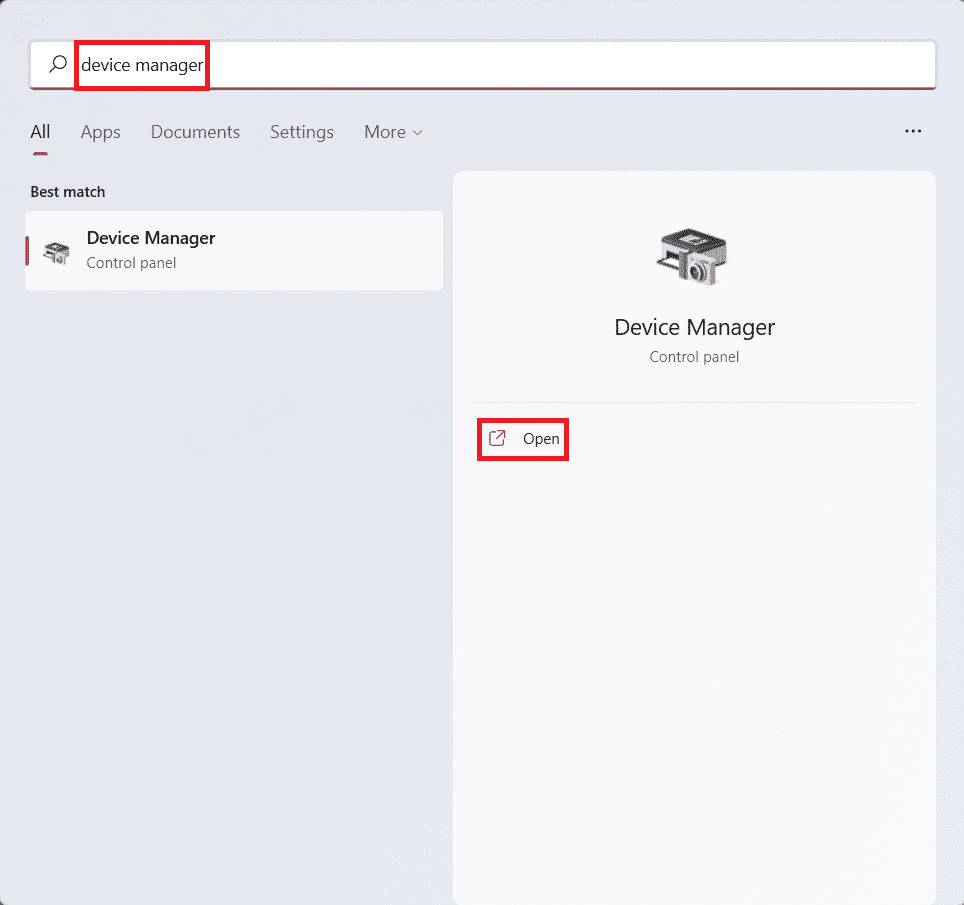
2. Tại đây, hãy nhấp đúp vào bộ điều hợp Hiển thị(Display adapters) để mở rộng nó.
3. Nhấp chuột phải vào trình điều khiển cạc đồ họa(graphics card driver) của bạn (ví dụ: NVIDIA GeForce GTX 1650 Ti ) và nhấp vào Cập nhật trình điều khiển(Update driver) , như được mô tả bên dưới.
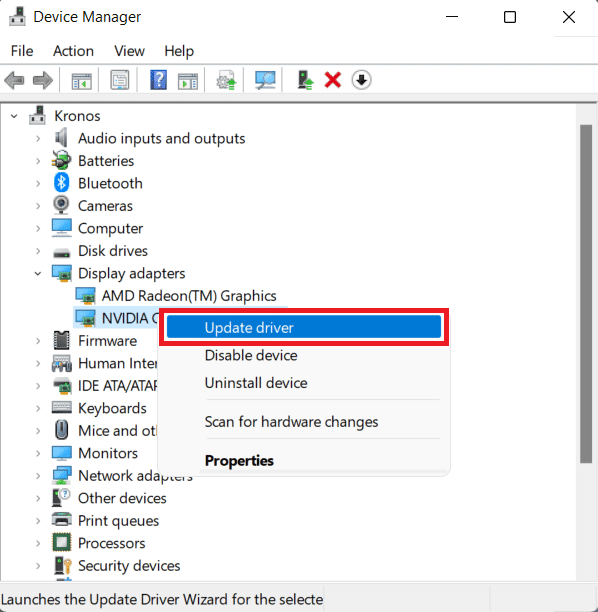
4A. Nhấp vào Tìm kiếm trình điều khiển tự động(Search automatically for drivers) .

4B. Ngoài ra, nếu bạn đã tải xuống trình điều khiển trên máy tính, hãy nhấp vào Duyệt máy tính của tôi để tìm trình điều khiển(Browse my computer for drivers) . Duyệt và chọn trình điều khiển đã tải xuống(downloaded driver) từ bộ nhớ của bạn.
Lưu ý: (Note:) Đảm bảo(Make sure) bạn tải xuống trình điều khiển từ trang web của nhà sản xuất(manufacturer website) (ví dụ: Intel , AMD , NVIDIA )

5. Sau khi trình hướng dẫn cài đặt xong các trình điều khiển, hãy nhấp vào Đóng(Close) và khởi động lại máy tính của bạn.
Phương pháp 5B: Cài đặt lại trình điều khiển(Method 5B: Reinstall Drivers)
1. Đi tới Trình quản lý thiết bị(Device Manager) và mở rộng Bộ điều hợp hiển thị(Display adapters) như trước đó.
2. Nhấp chuột phải vào NVIDIA GeForce GTX 1650 Ti và nhấp vào Gỡ cài đặt (Uninstall) thiết bị(device) , như minh họa bên dưới.

3. Bỏ chọn hộp được đánh dấu Cố gắng xóa trình điều khiển cho thiết bị này(Attempt to remove the driver for this device) và nhấp vào Gỡ cài(Uninstall) đặt.
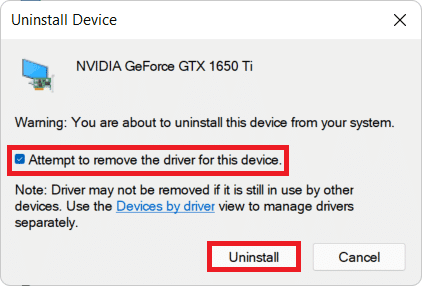
4. Khởi động lại (Restart) PC của bạn(your PC) để tự động cài đặt lại trình điều khiển đồ họa.
Cũng đọc: (Also Read:) Sửa lỗi cập nhật 0x80888002(Fix Update Error 0x80888002) trên Windows 11
Phương pháp 6: Cập nhật Windows(Method 6: Update Windows)
Cập nhật Windows là cần thiết để nhận được tất cả các hỗ trợ được bổ sung trong bản cập nhật mới. Vì Windows 11 vẫn còn sơ khai nên các bản cập nhật đã khắc phục nhiều lỗi và lỗi khác nhau, bao gồm cả những lỗi gây ra sự cố với Valorant . Để cập nhật Windows :
1. Nhấn đồng thời Windows + I keys để mở Cài đặt(Settings) .
2. Nhấp vào Windows Update trong ngăn bên trái.
3. Sau đó, nhấp vào Kiểm tra bản cập nhật(Check for updates) .
4. Nếu có bất kỳ bản cập nhật nào có sẵn, hãy nhấp vào Tải xuống và cài đặt(Download & install) , hiển thị được đánh dấu bên dưới.

5. Chờ Windows tải xuống và cài đặt các bản cập nhật và khởi động lại(restart) máy tính của bạn.
Phương pháp 7: Cài đặt lại Valorant(Method 7: Reinstall Valorant)
Trong trường hợp, các phương pháp khắc phục sự cố nêu trên không hiệu quả với bạn, có thể do cài đặt Valorant(Valorant installation) không đúng cách . Mặc dù Ứng dụng khách Riot(Riot Client) đã khắc phục hầu hết các vấn đề với các tệp và cấu hình trò chơi Valorant , nhưng nó có thể không giải quyết được tất cả các vấn đề của bạn. (Valorant game)Do đó(Hence) , bạn nên gỡ cài đặt và cài đặt lại Valorant để bắt đầu lại tất cả.
Lưu ý:(Note:) Vì Valorant đi kèm với Vanguard nên cách tốt nhất để đảm bảo rằng quá trình cài đặt lại được thực hiện đúng cách là gỡ cài đặt Vanguard trước(uninstall Vanguard first) , sau đó là Valorant.
Để tránh bất kỳ lỗi hoặc lỗi nào, hãy ghi nhớ những điểm sau trong khi cài đặt lại Valorant:
- Tải xuống Valorant chỉ(Download Valorant) từ trang web chính thức(official website) của nó .
- Cài đặt nó trên (Install it on non-primary) phân vùng không phải ổ đĩa(drive partition) chính không được sử dụng để cài đặt Windows(Windows installation) , tức là, phân vùng chính cũng được đánh dấu là ổ C:.
- Tắt tất cả các ứng dụng(Disable all third-party performance optimizer apps) và công cụ tối ưu hóa hiệu suất của bên thứ ba khi khởi chạy trò chơi.
- Tắt tối ưu hóa Toàn màn hình(Disable Fullscreen optimizations) sau khi cài đặt lại Valorant.
- Tắt tính năng ghi màn hình và lớp phủ(Disable screen recording and overlays) nếu có khi khởi chạy trò chơi lần đầu tiên sau khi cài đặt lại.
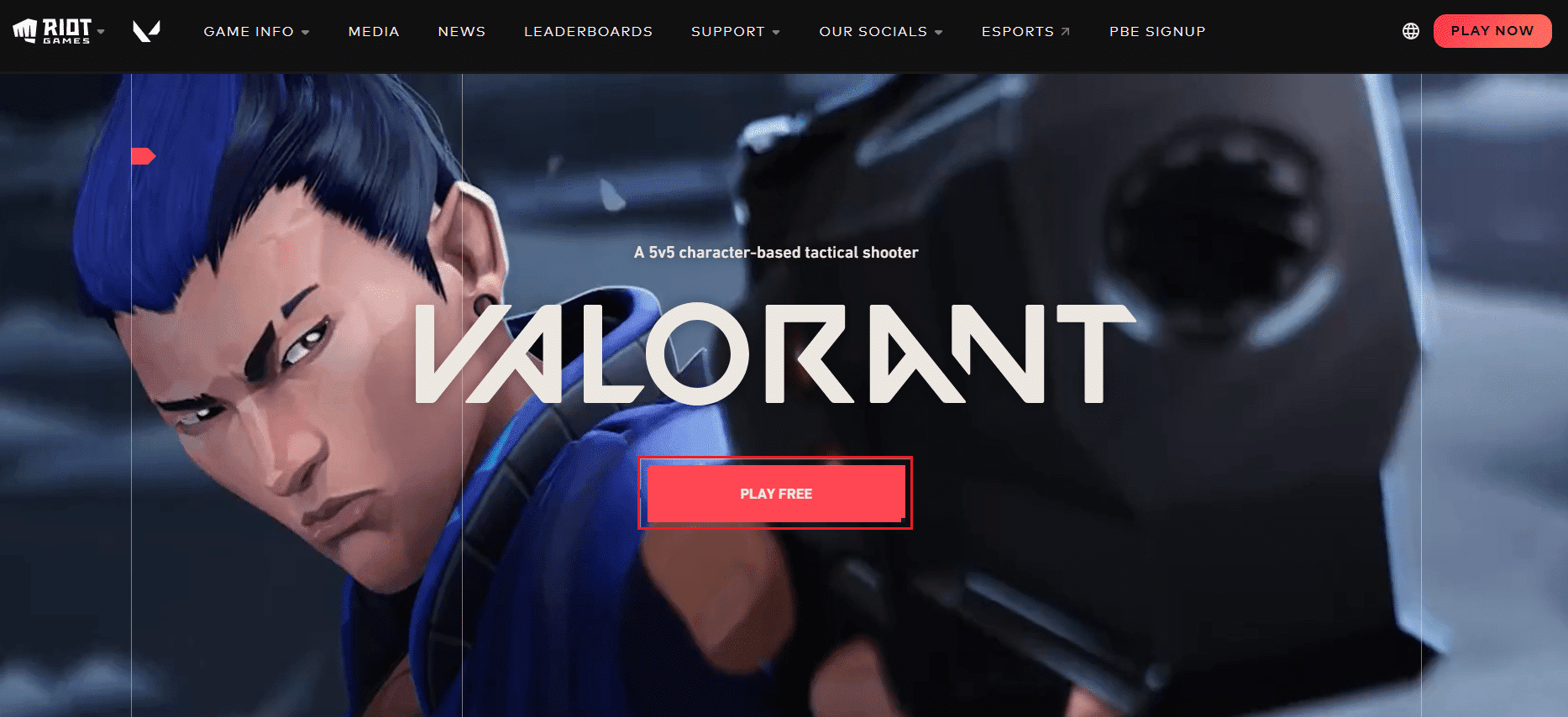
Cũng đọc:(Also Read:) Cách tải xuống và cài đặt Minecraft(Download and Install Minecraft) trên Windows 11
Phương pháp 8: Liên hệ với bộ phận hỗ trợ của Riot(Method 8: Contact Riot Support)
Ngoài ra, bạn có thể liên hệ với bộ phận hỗ trợ của Riot Games(Riot Games support) . Sự cố có thể do phần cứng hệ thống(system hardware) hoặc ISP của bạn gây ra . Vì vấn đề bây giờ nằm ở lĩnh vực mà bạn cần có chuyên môn để giải quyết các vấn đề tương tự, nên hỗ trợ của Riot Games(Riot Games support) là con át chủ bài duy nhất còn lại của bạn. Bạn có thể tạo phiếu yêu cầu hỗ trợ(support request ticket) và liên hệ với nhân viên hỗ trợ(support executive) . Làm theo các bước sau để làm như vậy.
1. Truy cập trang web Hỗ trợ Valorant(Valorant Support webpage) , như được hiển thị.

2. Tại đây, CHỌN LOẠI YÊU CẦU(CHOOSE A REQUEST TYPE) từ menu thả xuống.

3. Nhập các chi tiết Bắt buộc(Required details ) trong biểu mẫu cho sẵn.

4. Cuối cùng, bấm vào SUBMIT .

Cũng đọc:(Also Read:) Sửa mã lỗi Destiny 2 Broccoli
Phương pháp 9: Khôi phục PC(Method 9: Restore PC)
Khôi phục máy tính của bạn đến thời điểm mà bạn không gặp phải bất kỳ sự cố nào là một phương pháp khắc phục sự cố(troubleshooting method) bất lợi không được khuyến khích cho đến khi và trừ khi bạn đã thực hiện tất cả các phương pháp khác mà không đạt được bất kỳ giải pháp nào. Bạn có thể mất các ứng dụng đã cài đặt gần đây và các thay đổi(apps and changes) được thực hiện đối với hệ thống, vì vậy bạn phải tạo một bản sao lưu. Bây giờ, hãy làm theo các bước bên dưới để sửa lỗi truy cập không hợp lệ vào vị trí bộ nhớ(memory location error) trong Valorant bằng cách khôi phục PC Windows 11 của bạn:
1. Nhấp vào biểu tượng Tìm kiếm(Search icon) , gõ Control Panel và nhấp vào Open .

2. Đặt View by: > Large icons và nhấp vào tùy chọn Khôi phục(Recovery ) , như được mô tả.

3. Sau đó, nhấp vào Mở (Open) Khôi phục (Restore)Hệ thống(System) .
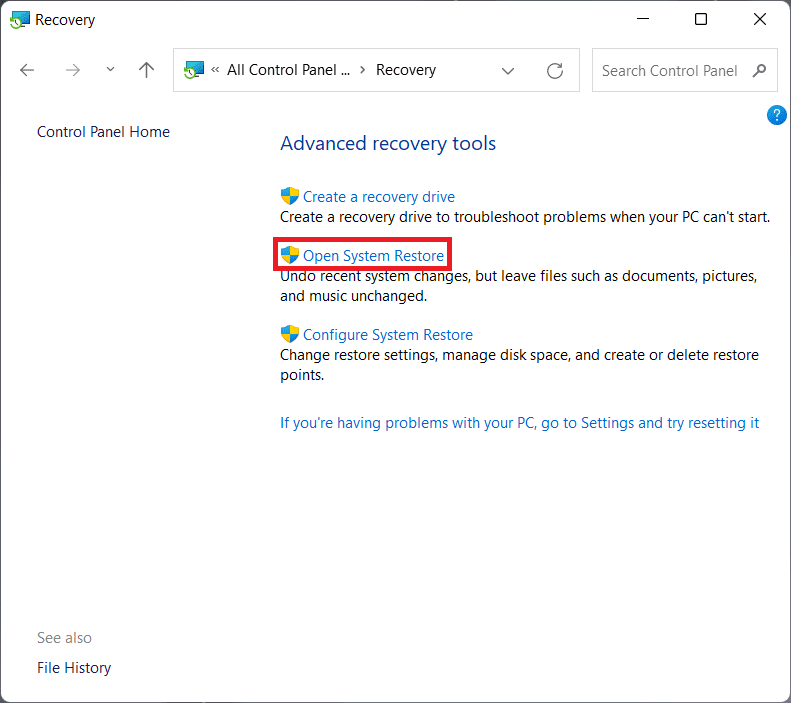
4A. Bây giờ, chọn Khôi phục được đề xuất(Recommended restore) và chọn Tiếp theo(Next) trong cửa sổ Khôi phục Hệ thống . (System Restore)Và, nhấp vào Tiếp theo.(Next. )
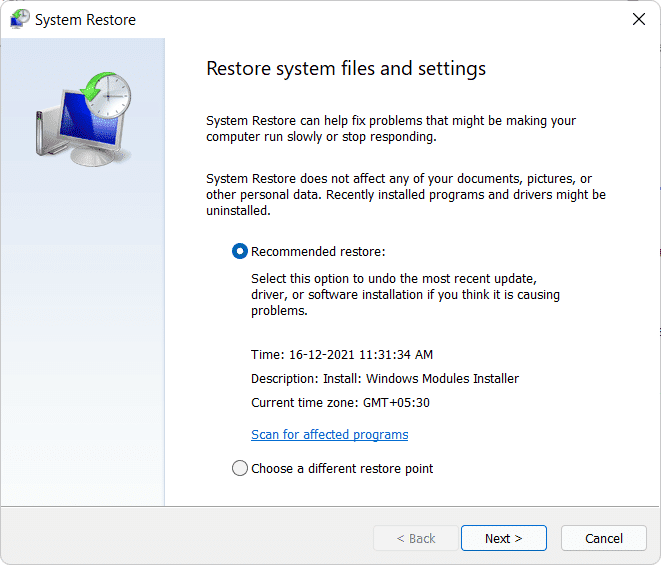
4B. Ngoài ra, bạn có thể Chọn một điểm khôi phục khác(Choose a different restore point) theo cách thủ công . Sau đó, chọn điểm khôi phục(restore point) mới nhất để khôi phục máy tính của bạn về thời điểm mà bạn không gặp sự cố. Nhấp(Click) vào Tiếp theo.(Next. )
Lưu ý:(Note:) Bạn có thể nhấp vào Quét các chương trình bị ảnh hưởng(Scan for affected programs) để xem danh sách các ứng dụng sẽ bị ảnh hưởng khi khôi phục máy tính về điểm khôi phục(restore point) đã đặt trước đó . Nhấp(Click) vào Đóng(Close) để đóng cửa sổ mới mở.

5. Cuối cùng, nhấp vào Hoàn(Finish) tất để bắt đầu Khôi phục Hệ thống(System Restore) .

Khuyến khích:(Recommended:)
- Cách cập nhật Thư viện Kodi
- Cách khắc phục sự bất hòa vẫn tiếp tục đóng băng
- Sửa lỗi Star Wars Battlefront 2(Fix Star Wars Battlefront 2) không ra mắt
- Sửa mã lỗi MHW 50382-MW1
Chúng tôi hy vọng bài viết này đã giúp bạn hiểu cách sửa lỗi truy cập không hợp lệ vào vị trí bộ nhớ trong Valorant(how to fix invalid access to memory location error in Valorant) . Hãy cho chúng tôi biết trong phần bình luận(comment section) nếu bạn gặp phải vấn đề tương tự và tìm cách thoát khỏi nó. Trò chơi trên!
Related posts
Làm thế nào để Fix Google Drive Access Denied Error
Fix Windows Installer Access Denied Error
Fix Minecraft Error đã thất bại trong Write Core Dump
Fix io.netty.channel.AbstractChannel $ AnnotatedConnectException Error trong Minecraft
Fix Destination Folder Access Denied Error
Fix Windows Update Error 0x80070020
Fix Insufficient System Resources Exist Để hoàn thành API Error
Làm thế nào để Fix Application Error 0xc000007b
Fix của Windows Install Error 10 Updates Wo n't
Khắc phục lỗi Halo Infinite No Ping tới Trung tâm dữ liệu của chúng tôi trong Windows 11
6 cách để sửa lỗi kết xuất bộ nhớ vật lý
Fix Windows Update Error Code 0x80072efe
Cách Fix Application Error 0xc0000005
Cách Fix Dev Error 6068 (Top 14 Ways)
Fix Omegle Error Connecting đến Server (2021)
Khắc phục mã lỗi Steam e502 l3 trong Windows 10
Fix Office Activation Error Code 0xC004F074
Fix U-Verse Modem Gateway Authentication Failure Error
Fix MHW Error Code 50.382-MW1
Fix Error 651: Các modem (hoặc các kết nối thiết bị) đã thông báo lỗi
